გამოიყენეთ Android როგორც სენსორული პანელი, კლავიატურა, დისტანციური მართვა gPad-ით
Miscellanea / / February 11, 2022
ახლახან შევიძინე 42 დიუმიანი LED ტელევიზორი და სათამაშო ლეპტოპი უფრო ძლიერი ვიდეო თამაშებისთვის და სხვა ელეგანტური ფილმის ყურების გამოცდილება. ორივე გამოიყურება (და მუშაობს) როგორც ერთმანეთისთვის შექმნილ წყვილს, მაგრამ რაც აკლია არის უკაბელო კლავიატურა და მაუსი. ამას მოგვიანებით მივხვდი, რადგან უზარმაზარ ეკრანზე მუშაობა მის წინ ჯდომისას რთული გახდა.
იმის გათვალისწინებით, რომ დანაზოგი თითქმის ამოწურული მქონდა, გადავწყვიტე მეფიქრა გამოსავალზე მეტი გაჯეტის ყიდვის ნაცვლად და გამიჩნდა იდეა. ვიყენებ ჩემს Android ტელეფონს, როგორც სენსორულ პანელს, უკაბელო კლავიატურას და.. დაველოდოთ მას.. დისტანციური მართვის პულტი!
დიახ, შესაძლებელია და ამ მაგიის შემქმნელ აპლიკაციას ე.წ gPad. მოდით ვნახოთ, როგორ დააყენოთ gPad და გამოიყენოთ იგი როგორც დისტანციური პულტი თქვენი მედია ცენტრის კომპიუტერისთვის.
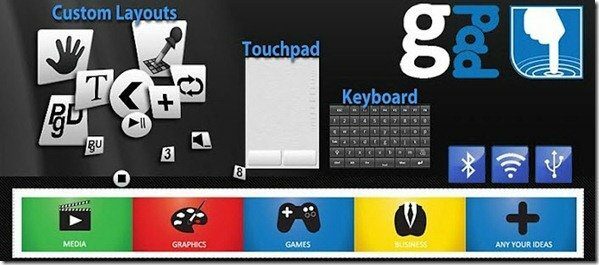
დასაწყებად, ჩამოტვირთეთ და დააინსტალირეთ gPad კლიენტი თქვენს Android ტელეფონზე ბაზრიდან. ასევე გადმოწერეთ და დააინსტალირეთ gPad Windows სერვერი პროგრამა gPad ვებსაიტიდან კომპიუტერზე, სადაც გსურთ გამოიყენოთ თქვენი Android დისტანციურად.
შეგიძლიათ gPad კლიენტი დააკავშიროთ სერვერს USB, Bluetooth ან Wi-Fi-ის გამოყენებით. დარწმუნდით, რომ თქვენ გაქვთ ყველა საჭირო წინაპირობა დასაკავშირებლად. მაგალითად, თუ უკავშირდებით Wi-Fi როუტერის საშუალებით, დარწმუნდით იცოდეთ თქვენი კომპიუტერის ადგილობრივი IP მისამართი მას შემდეგ რაც დაუკავშირდებით მას.

როდესაც პროგრამას პირველად გაუშვით, დააწკაპუნეთ პარამეტრები თქვენი კავშირის ტიპის კონფიგურაციისთვის და კავშირის დასამყარებლად. სამუშაო კავშირის წარმატებით დაყენების შემდეგ შეგიძლიათ აირჩიოთ პროგრამის რომელიმე მოდული და გამოიყენოთ თქვენი Android დისტანციურად.
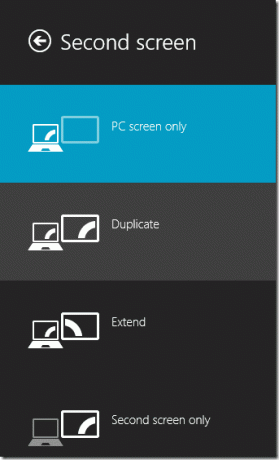
The სენსორული პანელი ხსნის გადაფურცვლას, გადახვევის ადგილს და მაუსის ორ ღილაკს. თქვენი ტელეფონის მენიუს ღილაკზე დაჭერით თქვენ მიიღებთ დისტანციურ კლავიატურას. თუ თქვენი ტელეფონი მხარს უჭერს მრავალ შეხებით შეყვანას, შეგიძლიათ გამოიყენოთ ის, როგორც მრავალ სენსორული სენსორული პანელი ვინდოუსისთვის. თქვენ ასევე შეგიძლიათ დაამატოთ სენსორული პანელის ვიჯეტი თქვენს მთავარ გვერდზე, თუ საკმარისად ხშირად მოგიწევთ მისი გამოყენება.

მეორე და ყველაზე საინტერესო მოდული არის gPad. მარტივი სიტყვებით, ეს განყოფილება უზრუნველყოფს ერთგულ დისტანციურ კონტროლს Windows-ის ბევრ აპლიკაციასა და თამაშზე. თქვენ შეგიძლიათ შექმნათ/გააზიაროთ/ჩამოტვირთოთ gPads:
- პრეზენტაცია (PowerPoint, Google Docs)
- მედია ფლეერები (Winamp, iTunes, მედია ფლეერი და ა.შ.)
- გრაფიკული ხელსაწყოები (Adobe Photoshop, Illustrator)
- მედია ცენტრები Windows-სა და Mac-ში, XBMC, Spotify, Frontpad, თვალის ტელევიზია, მედიაპორტალი.
- კლავიატურის და კლავიატურის გაფართოებები
- თამაშის მოტყუების კოდები ან გასაღების თანმიმდევრობა
- … და მეტი
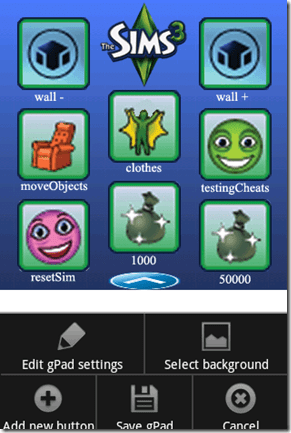
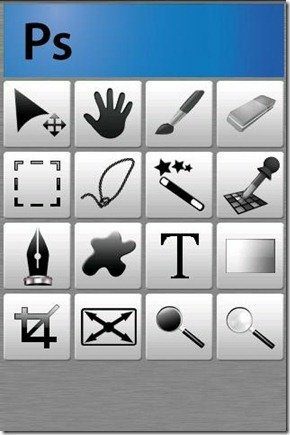
შეგიძლიათ არსებული gPad-ის რედაქტირება ან შექმნათ და გააზიაროთ თქვენი ერთ-ერთი პერსონალური gPad-ის გამოყენებით რედაქტორი განყოფილება. შექმენით თქვენი აპლიკაციის პერსონალური განლაგება, მოაწყეთ მალსახმობები, გააფართოვეთ კლავიატურა, ავტომატიზირებული კლავიშების თანმიმდევრობა და მეტის გაკეთება.
ვოილა! ახლა შეგიძლიათ გამოიყენოთ თქვენი Android სმარტფონი, როგორც თქვენი ლეპტოპის აპარატურის გაფართოება. შესაძლოა, თავიდან შეჩვევას გარკვეული დრო დასჭირდეს, მაგრამ როგორც კი შეძლებთ მას, ეს ნამდვილად ძალა და მოხერხებულობაა თქვენს ხელში.
ჩემი განაჩენი
აპლიკაცია საოცარია და აკეთებს ზუსტად იმას, რასაც ამბობს. მიუხედავად იმისა, რომ იყო შესამჩნევი შეფერხება სენსორული პანელის რეაგირების დროს, დარწმუნებული არ ვარ, პრობლემა გამოწვეულია თუ არა ჩემს მიერ გამოყენებული აპარატურის ან თავად აპლიკაციის გამო. შეგვატყობინეთ, თუ შეგხვდებათ რომელიმე ასეთი პრობლემა და ასევე აპლიკაციის გამოყენების თქვენი საერთო გამოცდილება.
ბოლოს განახლდა 2022 წლის 02 თებერვალს
ზემოთ მოყვანილი სტატია შეიძლება შეიცავდეს შვილობილი ბმულებს, რომლებიც დაგეხმარებათ Guiding Tech-ის მხარდაჭერაში. თუმცა, ეს არ იმოქმედებს ჩვენს სარედაქციო მთლიანობაზე. შინაარსი რჩება მიუკერძოებელი და ავთენტური.



